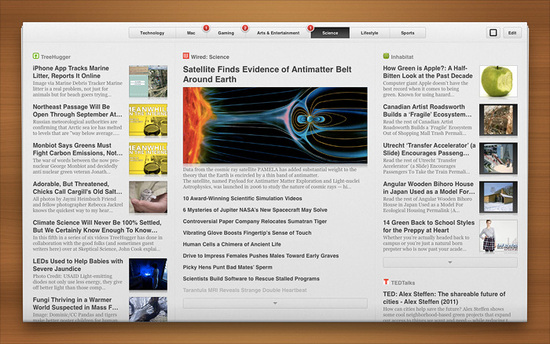iPhone travado: como reiniciar
iPhone que “não liga”, fica travado e com a tela apagada, não aceita nenhum comando pelos seus botões e teclas?
Este problema é um susto inesperado para muitos usuários, que frequentemente não sabem como resolver, embora a solução para os casos mais comuns seja relativamente simples e mereça ser memorizada, porque se o seu iPhone um dia resolver travar, talvez você não tenha como pesquisar na hora!
Se o seu iPhone está com a tela apagada e não responde a nenhum dos botões, não reage a ligações e nem à conexão ao iTunes, a primeira solução a ser tentada (e que resolveu 100% dos casos em que eu participei) é um reset, operação que quem leu a documentação conhece, mas a a maioria dos usuários (felizmente) jamais teve que fazer e às vezes nem sabe que está disponível.
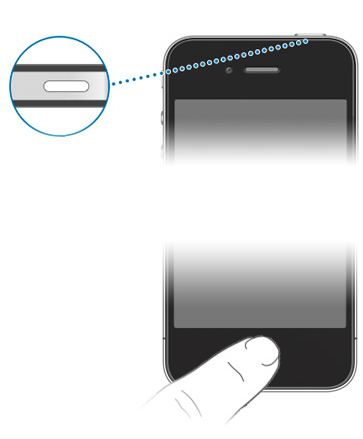
Para resetar o iPhone (ou o iPad), basta pressionar os 2 botões físicos dele (o de repousar/despertar, na parte superior, e o botão frontal) simultaneamente, mantendo-os pressionados por 10 segundos.
Para a maior parte dos travamentos causados por software, esta solução será suficiente, e após os 10 segundos você verá a tela se acender mostrando o logo da Apple, indicando que o sistema está reinicializando, como se você tivesse acabado de ligá-lo, e depois você poderá usá-lo normalmente, ou mesmo pesquisar a causa do travamento para evitá-la (se a culpa for de um aplicativo extremamente mal comportado, por exemplo) ou saná-la (se for um defeito).

Existe um caso especial: a possibilidade de o seu iPhone ter ficado completamente sem carga de bateria – às vezes quando isso acontece, não há nenhuma resposta na tela no momento em que você pluga o iPhone no carregador, e só 2 minutos depois, após conseguir reunir uma carga mínima, ele mostra na tela que está carregando – portanto, tenha paciência!
Se as 2 soluções acima não o atenderem, verifique ainda o guia de soluções de problemas com o iPhone no site da Apple, recorrendo ao esforço de levar o aparelho a uma assistência técnica apenas se for mesmo necessário!
E atenção: este procedimento não necessariamente se aplica a iPhones com o sistema modificado (com desbloqueios, jailbreak e similares) - consulte o autor do seu procedimento de modificação em caso de dúvida.